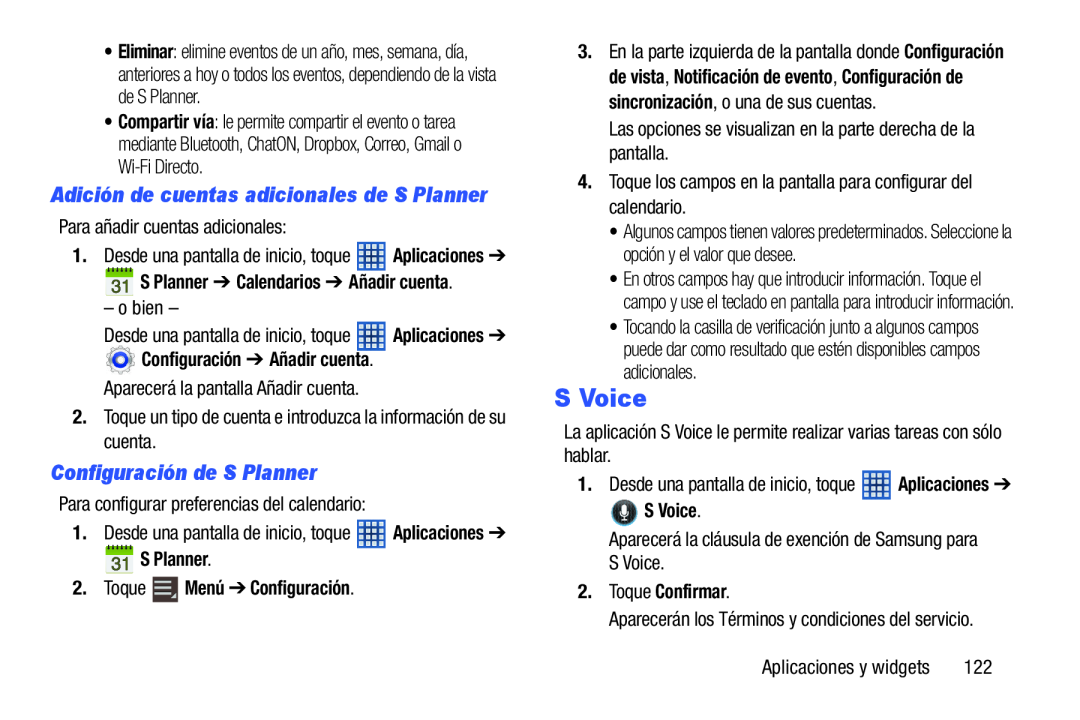
•Eliminar: elimine eventos de un año, mes, semana, día, anteriores a hoy o todos los eventos, dependiendo de la vista de S Planner.
•Compartir vía: le permite compartir el evento o tarea mediante Bluetooth, ChatON, Dropbox, Correo, Gmail o
Adición de cuentas adicionales de S Planner
Para añadir cuentas adicionales:
1.Desde una pantalla de inicio, toque ![]() Aplicaciones ➔
Aplicaciones ➔
 S Planner ➔ Calendarios ➔ Añadir cuenta.
S Planner ➔ Calendarios ➔ Añadir cuenta.
–o bien –
Desde una pantalla de inicio, toque ![]() Aplicaciones ➔
Aplicaciones ➔
Configuración ➔ Añadir cuenta.
Aparecerá la pantalla Añadir cuenta.
2.Toque un tipo de cuenta e introduzca la información de su cuenta.
Configuración de S Planner
Para configurar preferencias del calendario:
1.Desde una pantalla de inicio, toque ![]() Aplicaciones ➔
Aplicaciones ➔
 S Planner.
S Planner.
2.Toque  Menú ➔ Configuración.
Menú ➔ Configuración.
3.En la parte izquierda de la pantalla donde Configuración de vista, Notificación de evento, Configuración de sincronización, o una de sus cuentas.
Las opciones se visualizan en la parte derecha de la pantalla.
4.Toque los campos en la pantalla para configurar del calendario.
•Algunos campos tienen valores predeterminados. Seleccione la opción y el valor que desee.
•En otros campos hay que introducir información. Toque el campo y use el teclado en pantalla para introducir información.
•Tocando la casilla de verificación junto a algunos campos puede dar como resultado que estén disponibles campos adicionales.
S Voice
La aplicación S Voice le permite realizar varias tareas con sólo hablar.
1.Desde una pantalla de inicio, toque ![]() Aplicaciones ➔
Aplicaciones ➔
 S Voice.
S Voice.
Aparecerá la cláusula de exención de Samsung para S Voice.
2.Toque Confirmar.
Aparecerán los Términos y condiciones del servicio.
Aplicaciones y widgets | 122 |